Apple представила разработчикам сборку Gold Master следующей версии своей операционной системы Mac OS X, Это означает, что 10.7 Lion может быть выпущен для широкой публики уже на следующей неделе, исключительно через приложение для Mac. Магазин.
Для пользователей, желающих обновиться, это неизведанная территория: первое обновление OS X, которое будет доставлено в цифровом виде. Чтобы помочь вам подготовиться к Lion и гарантировать, что ваша машина на сто процентов готова к обновлению второго дропа Lion, мы составили это удобное руководство.
Вот как подготовить Mac к работе с Lion и сделать это правильно.
Ингредиенты
• Mac обновлен до Snow Leopard 10.6.8.
• 8 ГБ свободного места на жестком диске.
• Синглмайзер - условно-бесплатная программа и автомат для поиска повторяющихся файлов.
• App Fresh, бесплатное приложение, чтобы убедиться, что все ваше программное обеспечение работает до последней версии.
• Omni Disk Sweeper - теперь бесплатное программное обеспечение от наших друзей из OmniGroup, это поможет нам уменьшить размер наших дисков
• Копировальный клонер - бесплатное / условно-бесплатное приложение, которое делает побитовую копию вашего жесткого погружения. Обычно используется для создания резервных копий.
• Дополнительный жесткий диск или внешний жесткий диск, USB или Firewire. Размер этого жесткого диска должен быть не меньше размера вашего основного диска.
Рецепт приготовления
Шаг 1. Убедитесь, что у вас работает Snow Leopard 10.6.8

Это достаточно простой шаг. Если вы используете Snow Leopard, просто выберите «Меню»> «Об этом Mac» и убедитесь, что вы используете Snow Leopard 10.6.8, который добавляет поддержку для обновления до Lion через Mac App Store. Если это не так, просто выберите «Меню»> «Обновление ПО», загрузите и установите обновление.
Совсем не на Mac OS X 10.6? Вы не можете перейти на Lion, если у вас нет хотя бы Snow Leopard. Следуйте нашему руководству здесь чтобы получить апгрейд.
Шаг 2. Удалите или обновите свои приложения Rosetta
Выпуская Lion, Apple окончательно отказывается от поддержки PowerPC раз и навсегда. Хотя Snow Leopard работает только на машинах Intel, Lion отказывается от поддержки Rosetta, что означает, что любое программное обеспечение, написанное для архитектуры PowerPC, больше не будет работать.
Если вы все еще используете какое-либо из этих приложений, сейчас самое время либо обновить эти приложения Rosetta до последней (надеюсь, совместимой с Intel) версии, либо полностью удалить их.
Как узнать, требует ли приложение, от которого вы зависите, Rosetta? К счастью, это довольно просто. Запустите любые приложения, без которых вы просто не можете жить, затем перейдите в папку «Приложения», откройте «Утилиты» и выберите «Монитор активности». Вы увидите что-то вроде этого:

Вам нужно любое работающее приложение с надписью «PowerPC» под заголовком Kind. Эти приложения просто не будут работать под Lion без обновления.
Вы можете обновить эти приложения разными способами. У них могут быть свои собственные механизмы обновления, у них могут быть обновления, доступные на их веб-сайтах. Тем не менее, самый простой способ просмотреть и загрузить обновления для всех ваших приложений Rosetta за раз - запустить App Fresh, а затем обновить его и отобразить обновление для.

Теперь снова запустите эти приложения и запустите Activity Monitor еще раз. Если есть какие-либо оставшиеся приложения, отмеченные «PowerPC», вы можете также сэкономить место и полностью удалить их с жесткого диска: они не будут работать в Lion. В противном случае вам нужно будет запустить отдельный раздел Snow Leopard только для этого программного обеспечения... ищите наше предстоящее руководство по его настройке.
Обновлять: У читателя Дастина Вилта есть еще лучший способ выполнить этот шаг: «Есть более простой способ проверить приложения Rosetta, чем открывать каждое приложение и смотреть в Activity Monitor. Просто откройте «Сведения о системе» в папке «Утилиты», щелкните «Приложения» и в появившемся списке всех приложений на вашем Mac щелкните столбец «Тип», чтобы отсортировать их по типу. Прокрутите вниз, чтобы увидеть все свои приложения PowerPC в одном месте! »
Шаг 3 - Сядьте на диету с жестким диском
Для обновления до Lion у вас должно быть не менее 8 ГБ свободного места на жестком диске. Тем не менее, даже если у вас уже есть 8 ГБ свободного места, рекомендуется очистить диски.
Вы сэкономите не только место, но и время в процессе обновления, если предварительно удалите с диска большую часть бесполезного мусора.
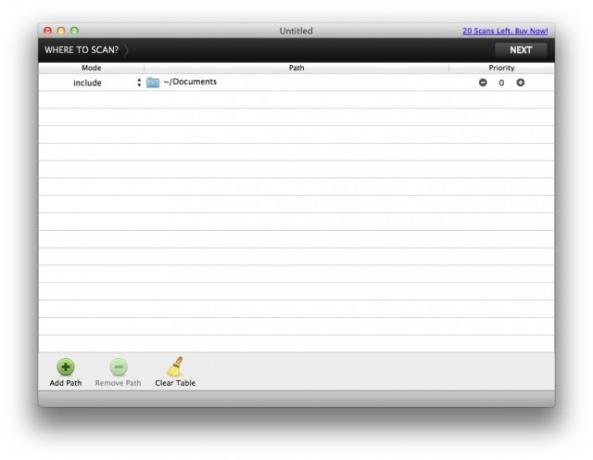
Начните с Singlemizer, перетащите наиболее вероятные подозрительные папки (Документы, Фотографии, Фильмы, Музыка) в его главное окно и начните уничтожать свои дубликаты.
После того, как вы очистили все ненужные файлы, пришло время «очистить» диск. Кажется, что наши жесткие диски всегда сжимаются, и часто трудно сказать, куда уходит большая часть этого пространства. К счастью, у наших друзей из Omni Group есть утилита именно для этого.

Попробуйте, и вы, возможно, будете так же удивлены, как и мы, узнав, что каталог «Загрузки» занимает половину вашего жесткого диска. Просто будьте осторожны, чтобы знать, что вы удаляете.
Шаг 4 - Создайте надежную резервную копию
Обновление до Lion через App Store - неизведанная территория, и хотя маловероятно, что что-то пойдет не так, зачем рисковать? На всякий случай сделаем загрузочную резервную копию вашего основного диска.
Для создания загрузочной резервной копии вашего основного диска есть только один полностью бесплатный и простой в использовании вариант, Carbon Copy Cloner, и это просто нажмите одну кнопку. Просто не забудьте сделать свой резервный диск загрузочным, вам придется полностью стереть целевой диск.

Теперь, в зависимости от размера вашего жесткого диска, у вас есть возможность смотреть стандартную или расширенную версию «Властелина колец».
После завершения CCC перезагрузите Mac с подключенным внешним диском, удерживая нажатой клавишу выбора для загрузки с резервного диска. Убедитесь, что все загружается, немного покопайтесь, убедитесь, что вроде все работает.
Вставьте установщик, выключите Macintosh и отсоедините диск резервного копирования, было бы очень жаль, если бы вы случайно установили его поверх своей резервной копии.
Шаг 5 - дождитесь, пока Apple выпустит льва
На данный момент вы сделали все, что могли. Вы обновили Snow Leopard до последней версии, которая поддерживает обновления операционной системы через Mac App Store. Вы обновили или удалили файлы Rosetta. Вы удалили все ненужные файлы. Вы сделали клон своего жесткого диска. Теперь самое сложное... ожидание, когда Apple действительно протолкнет Lion через Mac App Store. Будьте уверены, мы сообщим вам, как только он станет доступен.



